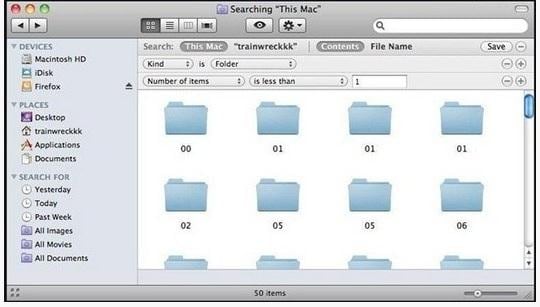Delete/Undelete archivos
- 1 eliminar archivos
- 1.1 eliminar historial de navegación/búsqueda
- 1.2 eliminar Cookies
- 1.3 eliminar aplicaciones
- 1.4 eliminar descargas
- 1.5 permanentemente borrar archivos
- 1.6 eliminación segura de
- 1.7 files deleter
- 1.8 eliminar archivos comando
- 1.10 eliminar Google Chrome
- 1.11 eliminar carpeta
- 1.12 borrar archivos duplicados
- 1.13 fuerza eliminar archivos en uso
- 1.14 delete Doctor
- 1.15 borrar archivos antiguos
- 1.16 eliminar archivos dañados
- 1.17 eliminar archivos bloqueados
- 1.18 eliminar archivos imborrable
- 1.19 eliminar ost. archivos
- 1.20 eliminar canales de vídeos
- 1.21 eliminar archivos basura
- 1.22 eliminar malware y virus
- 1.23 eliminar archivos basura
- 1.24 eliminar archivo de actualización de Windows
- 1.25 borrar de basura
- 1.26 no se puede eliminar el Error
- 2 recuperar los archivos
- 2.1 recuperar archivos borrados
- 2.2 undelete la herramienta
- 2,3 alternativas de undelete Plus
- Alternativas de undelete 360 2,4
- 2.5 alternativas NTFS Undelete
- 2.6 undelete freeware
- 2.7 recuperar correos electrónicos eliminados
- 2.8 recuperar fotos borradas del iPhone
- 2.9 se recupera archivos borrados de la tarjeta SD
- 2.10 recuperar archivos borrados de Android
- 2.11 recuperar fotos eliminadas
- 2.12 recuperar archivos borrados de la papelera de reciclaje
- 2.13 recuperar SMS borrados
- 2.14 recuperar archivos borrados de usb
- 2.15 recuperar particiones eliminadas
- 2.16 recuperar archivos borrado de Dropbox
- 2.17 alternativas de recuperación de archivos borrados EaseUs
- 2.18 recuperar borrados video
- 2.19 recuperar archivos borrado shift
- 2.20 deshacer eliminación accidental
- 2.21 recuperar los contactos borrados
- 2.22 Mac undelete
- 2.23 recuperar carpeta eliminada
- 2.24 recupera archivos borrados de pendrive
- 2.25 recuperar SMS borrados
- 2.26 recuperar notas borradas
- 2.27 android aplicaciones para recuperar archivos borrados
- 2.28 recuperar documentos Word borrados
- 2.29 sistema recuperar archivos borrados
6 maneras de eliminar la carpeta de Windows/Mac
Hay un número de veces que cuando se hace necesario eliminar las carpetas de los dispositivos. Sobre todo esto sucede cuando el contenido de las carpetas se vuelven inútil y solo está sentados ocupando valioso espacio en la computadora. Pero el camino que conduce a la liberación de espacio en el dispositivo no es tan fácil como parece.
Problemas relacionados con la eliminación de carpetas en Windows/Mac
1) a veces hay un pop-up que tiende a aparecer el momento pulsas el botón Eliminar. Pop hasta generalmente indica que la carpeta no se puede eliminar porque está en uso. Esta es una causa de dolor de cabeza pero no hay mucho que preocuparse. Todo lo que tienes que hacer es cerrar la carpeta y luego eliminar la carpeta pulsando el botón Eliminar.
2) hay ocasiones cuando no se pueden borrar las carpetas porque los usuarios se les niega acceso a modificar la carpeta. A pop-up se abre para arriba y se informa a los usuarios que se ha denegado el acceso a la carpeta y que los usuarios necesitan permiso para eliminar la carpeta. Esto sucede generalmente cuando el usuario que está tratando de eliminar la carpeta no es quien lo ha creado.
A veces 3) en MAC, incluso después de borrar la carpeta pertinente obstinadamente aún permanece en el dispositivo y come espacio. Eliminar archivos en MAC, es un proceso mucho más complicado de eliminar archivos en windows. En tiempos como estos nuevos software necesita ser instalado para fuerza retirar la carpeta con preocupación.
Como borrar carpetas en Windows. (3 vías)
Método 1
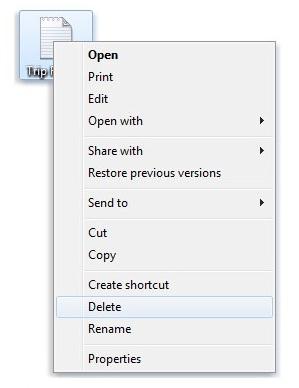
Primer método, vas a la carpeta que desea eliminar y haga clic derecho en él. Aparecerá una lista de opciones. De entre estas opciones tienes que hacer clic en la pestaña marcada como "Supr" para borrar la carpeta desde su ubicación actual.
Lo importante a destacar es que sólo se eliminará mediante este método la carpeta desde su posición actual, para eliminar la carpeta bueno la carpeta debe también ser eliminada de la papelera de reciclaje. Una vez que se elimina de la papelera de reciclaje y luego se va de su dispositivo para bien.
Si la carpeta estuviera presente en una unidad USB, luego en siguiendo el método arriba mencionado, la carpeta se eliminará del sistema para siempre y no tienes que preocuparse de eliminar de la papelera de reciclaje también.
Método 2
A veces, cuando las carpetas son muy grandes en tamaño que contienen miles de archivos o documentos entonces puede tomar mucho tiempo para borrar. En el mundo de los negocios, estos retrasos no son aceptables. Así que si han padecido tal un conjunto nuevo y quiere asegurarse de que no padece tal revés nunca más, deberá utilizar el siguiente símbolo:

Este es un excelente método para eliminar los archivos que de lo contrario pueden tomar horas para borrar.
Una cosa que uno necesita tener cuidado acerca de cuando este método es que este método es permanente, una vez Inserte el símbolo, que es, no hay vuelta atrás, las carpetas no van a un lugar externo como la papelera de reciclaje, simplemente se eliminan para siempre.
Por lo tanto, sabemos con certeza si desea eliminar todos los archivos en la carpeta antes de darle una declaración final.
Método 3
El tercero y el método más sencillo para eliminar una carpeta es haga clic en la carpeta y presione la tecla Supr. La tecla Supr es generalmente similar a la que se muestra a continuación:
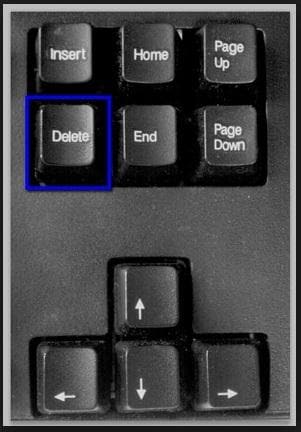
Mediante este método, la carpeta va en la papelera de reciclaje de donde la carpeta también debe ser eliminada para que la gente puede deshacerse para siempre de la carpeta.
Como borrar carpetas en Mac.
Método 1
El primer método es bastante simple. Comienza por encontrar la carpeta que desea eliminar usando la combinación Control + F. Una vez haya encontrado la carpeta de la colección de carpetas, se hacen con la mitad del trabajo. Encontrar carpetas en MAC no es tan simple como encontrar carpetas en windows. No hay un software de administrador de archivos que funciona en MAC que en Windows, así, tienes que ir sobre la búsqueda de los elementos que desea eliminar manualmente. Una vez haya encontrado la carpeta que desea eliminar, simplemente arrastre la carpeta en la papelera. Pero al igual que en windows, esto no es la forma permanente para deshacerse de las carpetas. Para asegurarse de que las carpetas dejan de existir completamente es necesario eliminar estas carpetas de la Papelera también.
Todo lo que necesitas hacer es Presione comando + shift + delete y usted puede deshacerse de los archivos para siempre.
Método 2
Hay un comando muy poderoso en el MAC que se utiliza para eliminar carpetas con frecuencia. Es conocido como el comando "rm", es corto para el quita de trabajo. Este comando es bastante simple y se puede utilizar para eliminar archivos y carpetas. Para eliminar los archivos que todos los usuarios tienen que hacer es insertar el comando como "rm nombre del archivo" pero para las carpetas, también conocido como directorios en el mundo de MAC, el símbolo debe ser "rmdir nombre carpeta". La siguiente captura de pantalla muestra el símbolo empleado para eliminar una carpeta marcada archivos.

Método 3
A veces, debido a la complejidad en el sistema operativo MAC hay un montón de carpetas vacías que se pueden crear y estas pueden tomar mucho espacio. Estas carpetas vacías generalmente están ocultos a la vista y pueden encontrarse fácilmente primero abrir el buscador y pulsando control + f el. se abre el cuadro de búsqueda que ayuda a encontrar objetos en el Mac, y el tipo de búsqueda debe ser especificado, se encuentra en carpeta. En el número de elementos, el número se encuentra a menos de 1. La carpeta con 00 en la parte inferior indica una carpeta vacía. El siguiente paso es bastante simple, puede arrastrar la carpeta a la papelera de reciclaje.